ソニーモバイルコミュニケーションズ(以下、ソニーモバイル)から、お借りしている Wifi版 XPERIA Z Ultra (SGP412JP) の実機レビューの第2回目です。
あまり一般的ではないけれど、意外と便利なBluetoothによるインターネットアクセスを試してみたという話。
借りてる XPERIA Z UltraはWi-Fi版なので、LTE版のようにモバイルネットワークで端末単体でのネットワーク接続はできません。
普通は、Wi-Fiでモバイルルーターやアクセスポイントに接続して使うことになりますが、これ以外のニッチな方法としてBluetooth接続によるインターネットアクセスというものも存在します。
一部のスマートフォンでは「Bluetoothテザリング」として機能提供されており、対応する端末も増えてきています。
先日、Bluetoothテザリング可能なモバイルルーター NEC Aterm MR03LNを購入したので、これを親機として使ってみたかっただけという…。
【MR03LN側の準備】
1.ホーム画面の「ショートカット」から、「Wi-Fi」アイコンをタップして「Bluetooth」に切り替え
※右下の「Wi-Fi」アイコンが、タップで「Bluetooth」に切り替わる
2.ホーム画面に戻って、「設定」→「簡単無線設定」→「Bluetoothペアリング」の順にタップ
これでMR03LN側の準備は完了で、次は接続する側のXPERIA Z Ultraの設定
【XPERIA Z Ultra側の設定】
1.設定から「Bluetooth」を有効にしてから、画面下部の「機器の検索」をタップ
2.使用可能な機器として見つかったら、MR03LNをタップ
3.MR0LN側に表示されているパスコードを確認して「ペア設定する」をタップ
4.ペアリングされたら、MR03LNの右にある「設定アイコン」をタップ
5.プロフィールの「インターネットアクセス」を有効化する
以上で、Bluetoothによるネットワーク接続の設定が完了です。
Bluetoothでネットワーク接続されれば、他には特に何もする事なく、Wi-Fi接続と同じようにChrome等が使えるようになります。
規格上、通信速度はWi-Fiよりも低速ですが、Bluetooth接続の場合はバッテリー消耗が非常に少なく済みます。
※Bluetoothテザリングの回線速度は最高で1Mbps〜2Mbps程度
3,000mAhのバッテリーを持つXPERIA Z Ultraと、Bluetooth接続時24時間稼働可能をうたうAterm MR03LNを組み合わせると、かなり長時間使用可能な構成ができあがります。

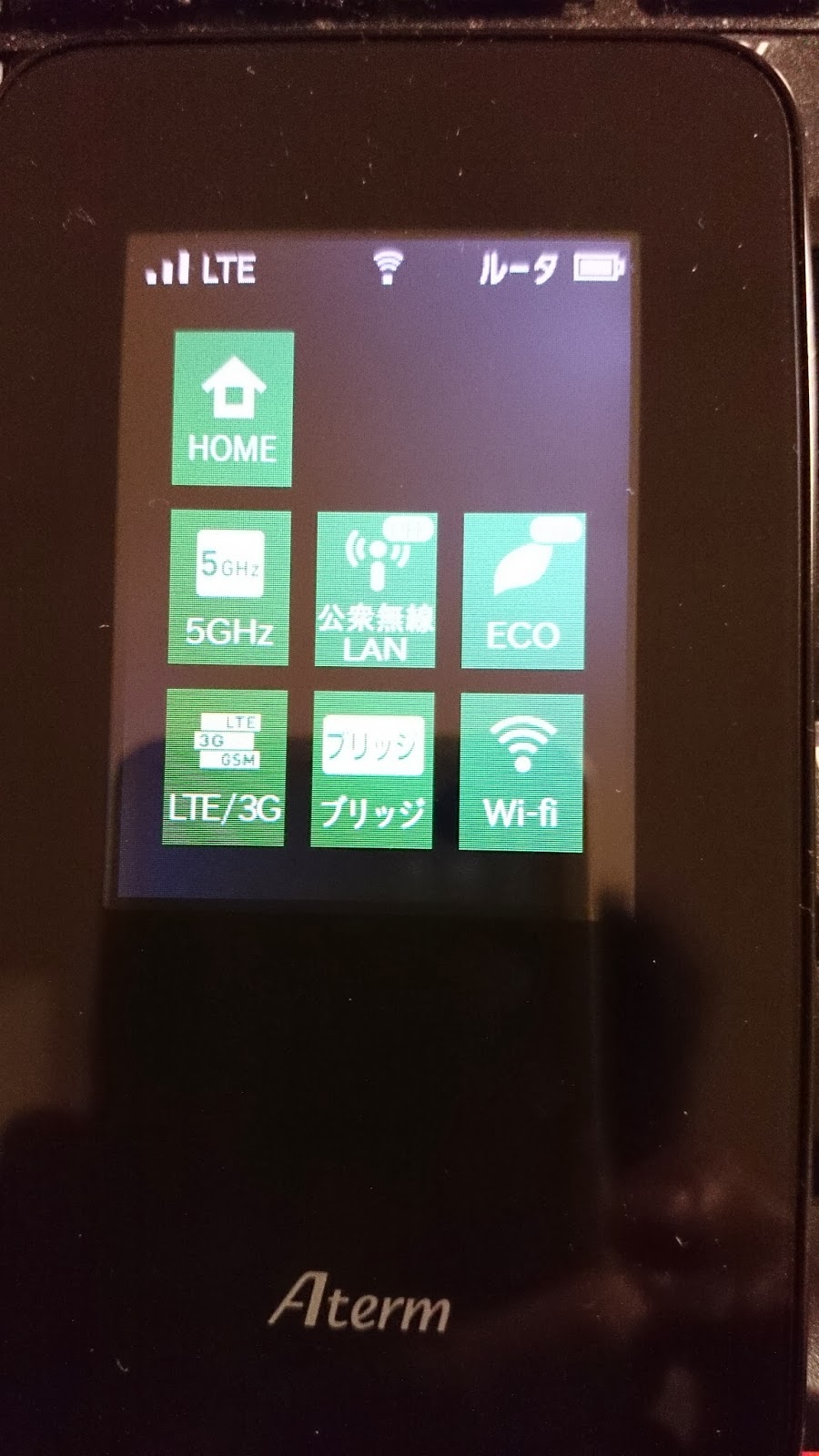










0 件のコメント:
コメントを投稿